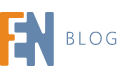Co to jest MAPT (MAC Address Pass-Through)?
Producenci nowoczesnych laptopów coraz częściej stawiają na minimalizm, lekkość, niewielką grubość i… coraz mniejszą ilość portów. Rozwiązaniem są stacje dokujące i huby USB-C, których mamy sporo w ofercie. W szczególnych przypadkach połączenie wymaga jednak stałego, przypisanego do urządzenia/użytkownika adresu MAC. W takim przypadku wkracza technologia MAC Address Pass-Through, znana także jako MAPT.
W tym artykule postaramy się przybliżyć, na czym ona polega i jak ustawić MAPT – tak by było zrozumiałe zarówno dla laika, jak i profesjonalisty.

Zacznijmy od podstaw: czym jest adres MAC?
Każde urządzenie, które łączy się z Internetem — komputer, smartfon, router — ma swój unikalny adres MAC. To skrót od Media Access Control Address. Najprościej mówiąc, to numer seryjny Twojej karty sieciowej, coś jak „numer rejestracyjny” w świecie sieci komputerowych. Adres MAC składa się z ciągu cyfr i liter (np. 00:1A:2B:3C:4D:5E) i jest używany przez sieć do identyfikacji urządzeń. W wielu firmach, instytucjach czy przestrzeniach publicznych dostęp do Internetu jest przypisywany właśnie do konkretnego adresu MAC. Jeśli MAC urządzenia nie jest autoryzowany — połączenie z siecią nie będzie możliwe.
Przekazywanie adresu MAC
W nowoczesnych laptopach coraz częściej brakuje klasycznego portu Ethernet. Rozwiązaniem są stacje dokujące i huby USB-C, które oferują złącze sieciowe. Tu jednak pojawia się haczyk: domyślnie sieć „zobaczy” nie kartę sieciową laptopa, tylko… stację dokującą. Jej adres MAC nie jest znany w firmowej sieci, więc połączenie zostanie zablokowane. I właśnie w takich sytuacjach z pomocą przychodzi technologia MAC Address Pass-Through (MAPT).
Czym jest MAC Address Pass-Through (MAPT)?
Najprościej mówiąc, MAPT to funkcja, która umożliwia „przekazanie” fizycznego adresu MAC laptopa do urządzenia pośredniczącego, takiego jak stacja dokująca czy adapter RJ-45. Dzięki temu, gdy podłączysz laptop do sieci za pomocą stacji dokującej, komputer wciąż będzie widoczny w sieci pod swoim własnym adresem MAC. Niektóre firmy i instytucje wręcz tego wymagają — szczególnie tam, gdzie sieć działa na bazie tzw. autoryzacji MAC (np. w korporacjach, urzędach).
Belkin MAC Address Pass-Through
Amerykańska marka Belkin ma obecnie w ofercie 6 modeli stacji dokujących z MAPT oraz 3 nieco prostsze przejściówki Ethernet z MAPT. Do obsługi tej funkcjonalności potrzebne jest darmowe oprogramowanie Belkin Dock Utility. Najlepiej pobrać je bezpośrednio ze strony producenta. Oprogramowanie dostępne jest na MacOS oraz Windows. Poniższe zrzuty ekranu pokazują, jak wygląda oprogramowanie po uruchomieniu (jak widać, jest naprawdę proste).
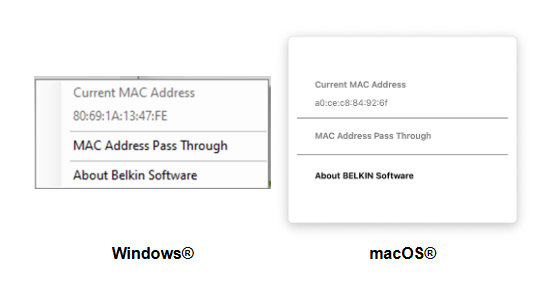
| Przycisk | Opis |
| Current MAC Address | Pokazuje adres MAC używany przez zewnętrzny adapter Belkin. |
| MAC Address Pass Through | Ta opcja jest zaznaczona, gdy włączona jest funkcja MAC Address Pass Through. Opcja jest wyszarzona, jeśli urządzenie zewnętrzne (stacja dokująca lub przejściówka) jest odłączone. |
| About Belkin Software | Zawiera informacje o wersji programu i link do instrukcji obsługi. |
Co dzieje się po uruchomieniu Belkin Dock Utility?*
- Aplikacja odczytuje adres MAC kart sieciowych laptopa. Najpierw spróbuje odczytać adres MAC karty sieciowej Ethernet (jeśli jest ona zainstalowana w laptopie). Jeśli karta sieciowa Ethernet nie jest zainstalowana w laptopie (np. w przypadku komputerów Apple bez portu Ethernet), aplikacja odczyta adres karty sieciowej WiFi. Następnie aplikacja zapisuje adres MAC laptopa jako główną kartę sieciową w rejestrze systemu.
- Po podłączeniu kompatybilnego adaptera lub stacji dokującej z MAPT do laptopa aplikacja odczyta identyfikator tego urządzenia i zapisze wartość w rejestrze systemu.
- Kiedy uruchomisz MAPT, aplikacja wykona w tle poniższe czynności:
- Wyłączy główną kartę lub karty sieciowe (Ethernet lub WiFi komputera).
- Skopiuje adres MAC głównej karty sieciowej z rejestru do ustawień sterownika adaptera lub stacji dokującej.
- Zresetuje podłączoną stację dokującą lub adapter w celu zmiany adresu MAC.
- Wyświetli aktualny adres MAC w aplikacji.
- Wyłączenie MAPT w aplikacji spowoduje przywrócenie adresu MAC karty lub przywrócenie domyślnego adresu MAC w ustawieniach sterownika sieciowego i ponowne włączenie głównej karty sieciowej.
*Pełen przewodnik użytkownika, w tym FAQ i troubleshooting znajdziesz na stronie Belkin.com.
Przegląd urządzeń z MAPT
| Urządzenia, które obsługują MAPT dla MacOS | |

|
Adapter USB-C na RJ-45 Ethernet 2,5 Gb – Prosta przejściówka, która obsługuje MAPT dla MacOS, zapewnia szybkie połączenie Ethernet 2,5 Gb. |
| Urządzenia, które obsługują MAPT dla MacOS i Windows | |

|
Adaptery multimedialne AVC004 i AVC005 – Oba adaptery obsługują MAPT dla Windows i MacOS, wspierają VGA, HDMI i LAN. AVC004 obsługuje Power Delivery 100W. |

|
Hub USB-C 8w1, 10 Gbps, 2 x HDMI 4K szary – Replikator portów z obsługą MAPT oraz Silicon Motion do 2 ekranów. |

|
Stacja dokująca 6w1, GaN PD 130W, 2x USB-A, USB-C, HDMI 4K, RJ-45 – Ładowanie i rozszerzenie portów w jednym. |

|
Belkin Stacja dokująca USB-C PD65W, MST 3x video 4K – 3 ekrany 4K, 14 portów, zasilanie 65W. |

|
Belkin Stacja dokująca USB-C PD85W, DisplayLink – Obsługa 3 ekranów także dla starszych MacBooków. W zestawie zasilacz 150W. |

|
Belkin Stacja dokująca USB-C Thunderbolt 4 – Superszybka, 40 Gbps, 2 HDMI, SD, miniJack, RJ-45. |
Masz pytania lub potrzebujesz wsparcia w wyborze odpowiednich stacji dokujących do przetargu, sklepu, a nawet domowego biura? Skontaktuj się ze swoim opiekunem handlowym w Konsorcjum Fen, lub napisz maila na adres akcesoria@fen.pl.